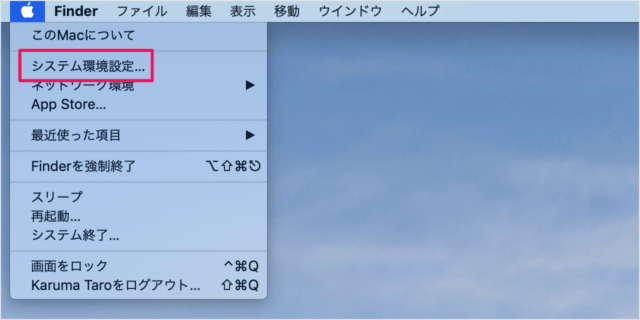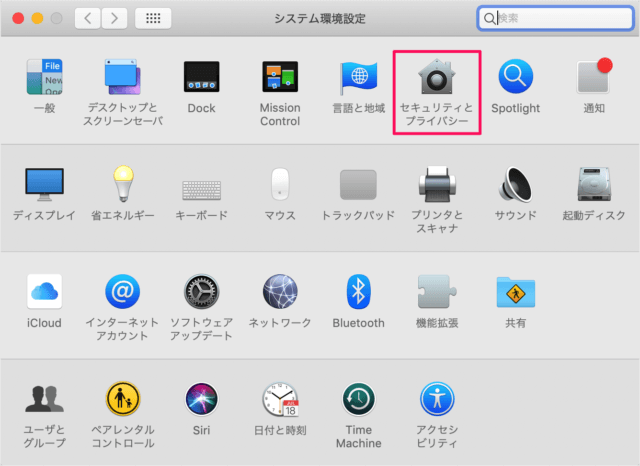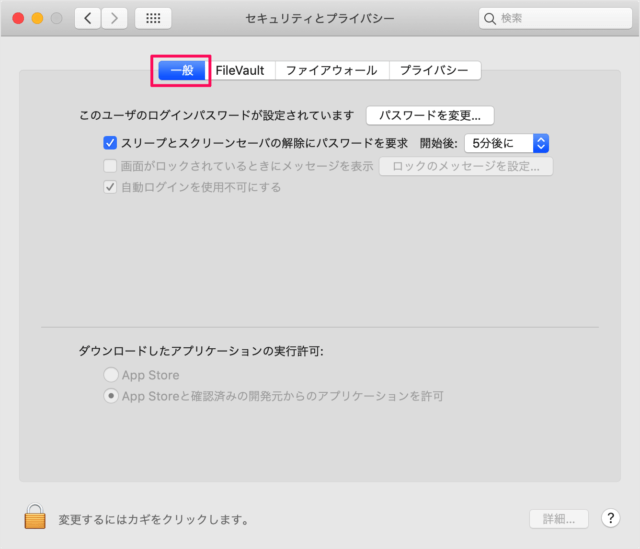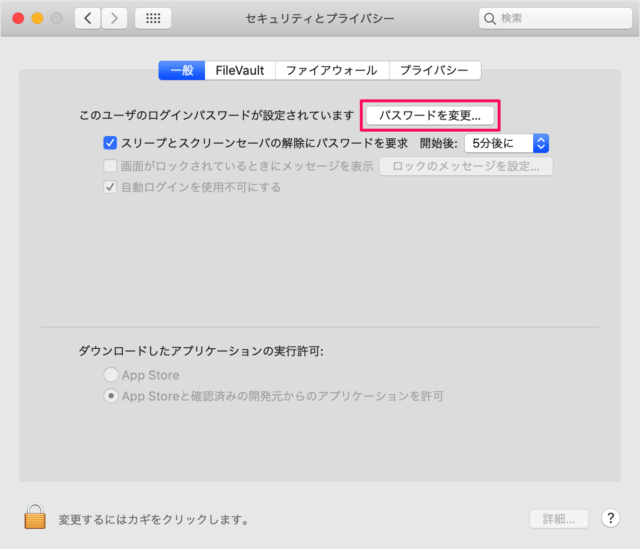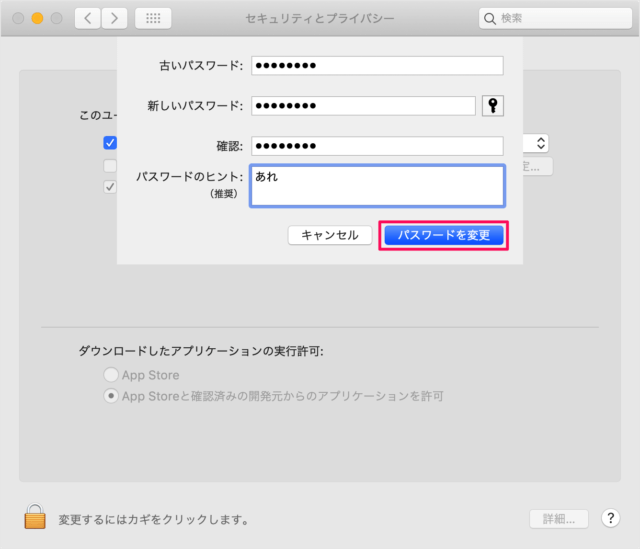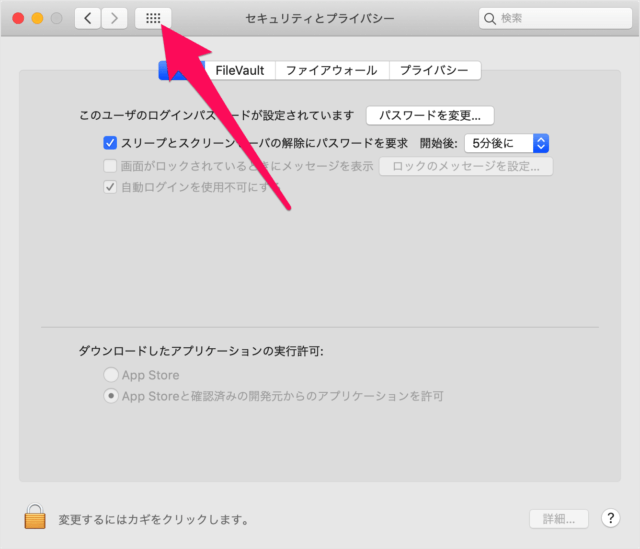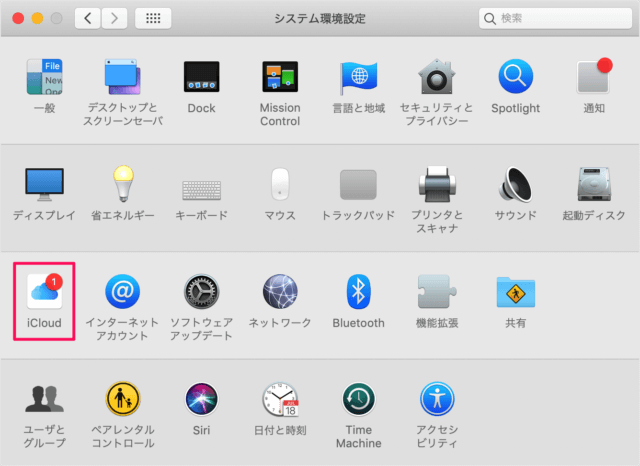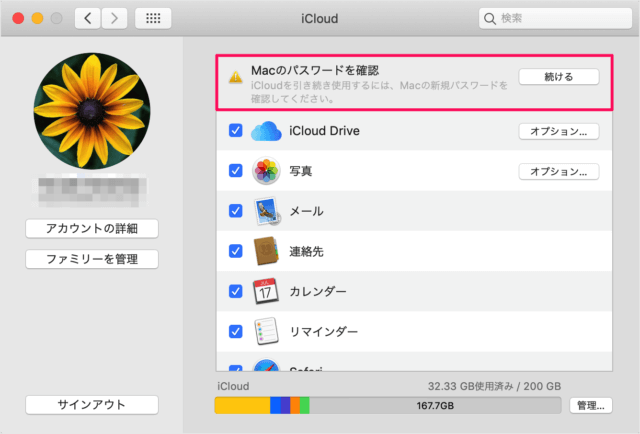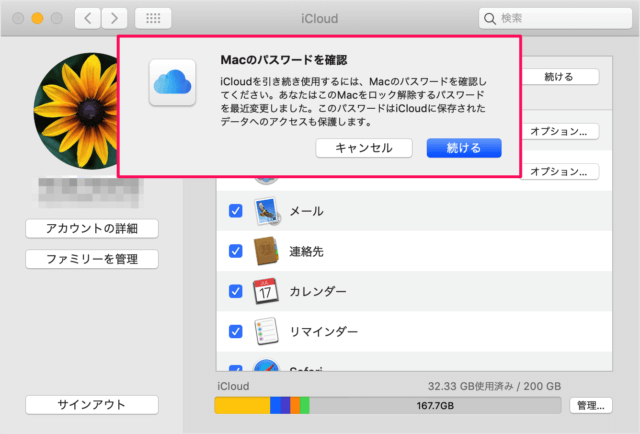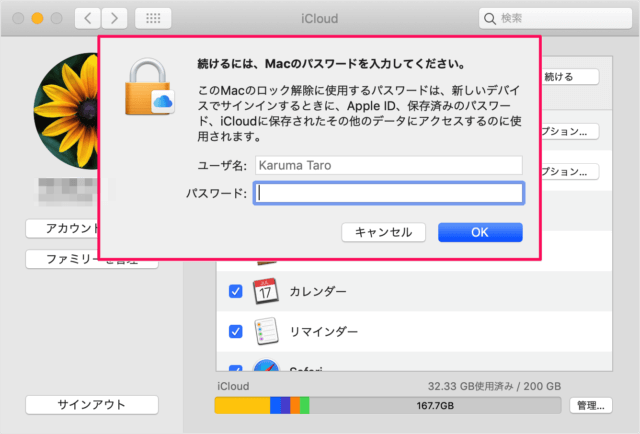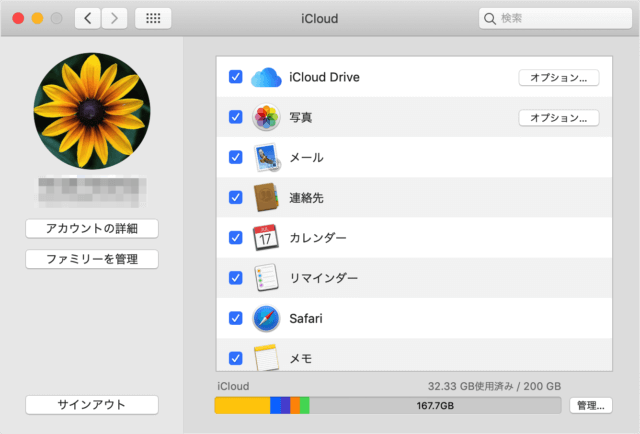ユーザーのログインパスワードの変更
パスワードの定期変更については賛否があるようですが、明らかにセキュリティが弱いパスワードは変更しましょう。ここではユーザーのログインパスワードの変更方法をみていきます。
Macにログイン
パスワードを変更するアカウントでMacにログインします。
システム環境設定
アップルメニューの「システム環境設定」をクリックします。 「システム環境設定」です。「セキュリティとプライバシー」アイコンをクリックします。
セキュリティとプライバシー
セキュリティとプライバシーの設定です。上部タブメニュー「一般」をクリックし
パスワードの変更
「パスワードを変更」をクリックしましょう。 すると、パスワードの変更ウィンドウが表示されるので次の項目を入力し
古いパスワード新しいパスワード確認ヒント
「パスワードを変更」をクリックします。 これでユーザーのログインパスワードの変更は完了です。
iCloudの設定
※ iCloudを利用している場合は、もう少し設定が必要になります。 上部のアイコンをクリックし システム環境設定に戻ると「iCloud」アイコンの「1」という数字が表示されているので、それをクリックしましょう。 すると、次のような警告メッセージが表示されいるので Macのパスワードを確認iCloudを引き続き使用するには、Macの新規パスワードを確認してください。 「続ける」をクリックします。 すると、次のようなポップアップが表示されるので Macのパスワードを確認iCloudを引き続き使用するには、Macのパスワードを確認してください。あなたはこのMacをロック解除するパスワードを最近変更しました。このパスワードはiCloudに保存されたデータへのアクセスも保護します。 「続ける」をクリックしましょう。 先程設定した「パスワード」を入力し、「OK」をクリックしましょう。 これで設定完了です。
Macの使い方
macOS の使い方や設定はこちらをご覧ください。
Mac の設定と使い方まとめ